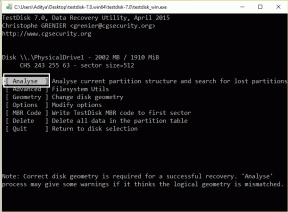Топ 4 начина за поставяне на плочки на изображение без Photoshop в Windows 10
Miscellanea / / November 29, 2021
Докато Photoshop е страхотен инструмент за всяка задача за редактиране на снимки, включително поставяне на плочки на изображение, не всеки е добре запознат. За щастие можете да изхвърлите Photoshop и да поставите плочки на изображението си, без да използвате други методи като тапет на Windows и приложения на Microsoft Office. Нека проверим подробно различни методи за поставяне на плочки на изображение без Photoshop в Windows 10.

Основната идея зад плочките на изображението е да го повторите. Човек би си помислил, че е подобно на създаването на фото мозайка. Но това е съвсем различно. В мозайката създавате изображение, носещо определена форма от множество малки изображения. Напротив, изображението с плочки се състои от една картина върху фон, състоящ се от повторения на изображението по определен начин.
Можете също да създадете изображение с плочки ръчно. Но това отнема твърде много време и трябва да се погрижите за разстоянието и подравняването. По-добре е да използвате методи за генериране на плочки като споменатите в тази публикация. За по-добри резултати, ние също така разгледахме как да намалим размера на изображението в Paint, за да получите повече плочки.
Метод 1: Създаване на повтарящо се изображение с помощта на тапет
Това може да е най-простата техника за създаване на изображение с плочки без използване на софтуер. Затова задайте вашето изображение като фон на вашия компютър с тип на прилягане като Tile вместо Fill или Stretch. Тогава, направете екранна снимка и запазете изображението.
Ето стъпките в подробности:
Етап 1: Щракнете с десния бутон върху работния плот и изберете Персонализиране от менюто. Друга възможност е да отидете на Настройки на вашия компютър, последвано от Персонализиране. Щракнете върху Фон.

Стъпка 2: Под падащото меню Фон изберете Картина. След това щракнете върху Преглед, за да намерите вашето изображение на компютъра.

Стъпка 3: Когато добавите изображението, изберете Плочка под падащото поле Изберете подходящо.

Стъпка 4: Сега отидете на работния плот и ще видите изображението с плочки. Щракнете с десния бутон навсякъде и натиснете Изглед. Премахнете отметката от Показване на иконите на работния плот.

Стъпка 5: Натиснете клавиша за печат на екрана на клавиатурата си, за да направите екранна снимка на фона си. След това отворете MS Paint, Рисувайте 3D, или друг инструмент за редактиране на снимки. Поставете екранната снимка в него. Можете да използвате клавишната комбинация Ctrl + V, за да поставите изображението. Запазете изображението.

Ако отделните плочки изглеждат по-големи, тогава намалете размера на изображението първо и след това го добавете като фон.
Също и на Guiding Tech
Метод 2: Поставете плочки на снимка в Microsoft Word
Подреждането на изображение в Word е друго алтернатива на Photoshop. При този метод ще използваме настройката на цвета на страницата, за да създадем безпроблемен модел с помощта на изображение. Нека проверим стъпките:
Етап 1: Отворете Word на вашия компютър.
Стъпка 2: Щракнете върху раздела Дизайн в горната част.

Стъпка 3: Кликнете върху Цвят на страницата. Ще се появи меню. Щракнете върху Ефекти на запълване.

Стъпка 4: Щракнете върху раздела Картина от прозореца, който се отваря. Използвайки Select Picture, навигирайте до изображението, което искате да поставите на плочки. Накрая щракнете върху OK.

Вашето изображение с плочки в Word е готово. Използвайте плъзгача за мащабиране в долната част, за да промените броя на плочките. Можете да намалите размера на изображението в други приложения за редактиране на снимки, за да получите повече плочки.

За да запазите изображението, заснемете екранна снимка както обикновено правите на компютър с Windows. След това го поставете в приложение за редактиране на снимки и запазете изображението.
Метод 3: Поставете плочки на снимка в Microsoft PowerPoint
Подобно на Word, можете да използвате PowerPoint, за да създадете изображение с плочки. Нека проверим стъпките.
Етап 1: Стартирайте Microsoft PowerPoint на вашия компютър. Създайте празен слайд. Премахнете съществуващия текст, ако има такъв.
Стъпка 2: Щракнете върху раздела Дизайн в горната част, последвано от Форматиране на фона.

Стъпка 3: Изберете запълване на картина или текстура. Щракнете върху Вмъкване, за да добавите изображението, което искате да поставите на плочки. Не забравяйте да поставите отметка в квадратчето до „Картина на плочки като текстура“.

Така ще изглежда изображението.

Стъпка 4: За да запазите слайда като изображение, щракнете върху Файл в горната част и изберете Запиши като. След това изберете Запиши като тип като JPG, PNG и т.н.

Също и на Guiding Tech
Метод 4: Поставете плочки на изображение с помощта на онлайн инструменти
Ако горните опции не отговарят на вашите изисквания, можете да използвате уебсайтове, които ви позволяват да поставите изображение на плочки. Уебсайтът, който харесвам, е IMGonline. Нека проверим стъпките му.
Етап 1: Отворете imgonline.com от връзката по-долу. Ще бъдете отведени директно към функцията за подреждане на изображения.
Стартирайте Imgonline.com
Стъпка 2: Изберете изображението, което да бъде поставено на плочки, от бутона Избор на файл. Персонализирайте броя на плочките на ред и колона под Формат на плочки. Щракнете върху OK.

Стъпка 3: Щракнете върху Изтегляне на обработено изображение, за да запишете файла на вашия компютър.

Ето как изглежда обработеното изображение.

Бакшиш: Използвайте https://flaticon.com/pattern/ за да създадете повтарящ се модел от произволни икони.
Бонус съвет: Намалете разделителната способност на изображението в Paint
За да получите повече ефект на плочки от вашето изображение, можете да намалите размера му. Ето стъпките, за да го направите в приложението MS Paint.
Етап 1: Стартирайте Paint и отворете изображението, което искате да намалите.
Стъпка 2: Кликнете върху Преоразмеряване в горната част.

Стъпка 3: Сега трябва да намалите процента под опцията Преоразмеряване. С избрано съотношение Поддържане, въведете 50 до Хоризонтално, за да получите два пъти по-голям брой плочки. За да увеличите допълнително броя на плочките, въведете 25. Натиснете OK.

Стъпка 4: Като използвате опцията File > Save as, запазете преоразмереното изображение на вашия компютър. След това използвайте някой от методите, споменати по-горе, за да поставите плочки на изображение.
Ето как изглежда изображението с плочки (използвайки метод 1), след като го намалите с 50%.

Бакшиш: Разбирам как да добавите лого към вашата снимка в Paint.
Също и на Guiding Tech
Време е да се откажете от Photoshop
С горните методи трябва да сте разбрали, че не е необходимо да използвате Photoshop за всички задачи за редактиране на снимки. Можете да се откажете от Photoshop, ако искате конвертирате черно-бели изображения в цветни. По същия начин можете дори премахване на фона от изображение без Photoshop.
следващо: Искате ли да създадете колаж на вашия компютър с Windows 10? Вижте 6 безплатни приложения, за да направите примамливи колажи на вашия компютър от следващата връзка.